谷歌浏览器下载文件夹空间不足预警处理方法
时间:2025-07-24
来源:谷歌浏览器官网

1. 查看磁盘空间:打开“此电脑”,查看下载文件夹所在磁盘分区的剩余空间。若剩余空间较少,需要清理该分区中的不必要的文件,如临时文件、回收站中的文件、不常用的程序安装包等,以释放足够的空间用于下载。
2. 更改下载路径:在Chrome浏览器中,点击右上角的三个点,选择“设置”。在左侧菜单中,找到“高级”选项,点击进入。在“高级”设置中,找到“下载内容位置”选项,点击其右侧的“更改”按钮,选择一个有足够空间的磁盘分区或文件夹作为新的下载路径。
3. 清理浏览器缓存:Chrome浏览器的缓存文件可能会占用大量磁盘空间。在浏览器中,点击右上角的三个点,选择“更多工具”,然后点击“清除浏览数据”。在弹出的窗口中,选择要清除的数据类型,如“缓存的图片和文件”,以及要清除的时间范围,然后点击“清除数据”按钮,清理浏览器缓存以释放空间。
4. 检查文件夹权限:右键点击下载文件夹,选择“属性”。在“安全”选项卡中,确保当前用户拥有“完全控制”权限。如果权限不足,可能会导致无法正常下载文件到该文件夹。
5. 使用磁盘清理工具:Windows系统自带磁盘清理工具,可以帮助清理系统中的垃圾文件。打开“此电脑”,右键点击系统盘(通常是C盘),选择“属性”。在“常规”选项卡中,点击“磁盘清理”按钮,在弹出的窗口中,勾选要清理的文件类型,如“临时文件”“回收站”等,然后点击“确定”按钮,开始清理磁盘。
6. 移动文件到外部存储设备:将一些不常用的文件移动到外部硬盘、U盘或云存储服务中,以腾出磁盘空间。这样可以确保下载任务有足够的空间进行存储。
7. 压缩文件:对于一些较大的文件,可以使用压缩软件进行压缩,以减小文件的大小。这样可以节省磁盘空间,并可能加快下载速度。
继续阅读
Chrome浏览器浏览器扩展性能评测
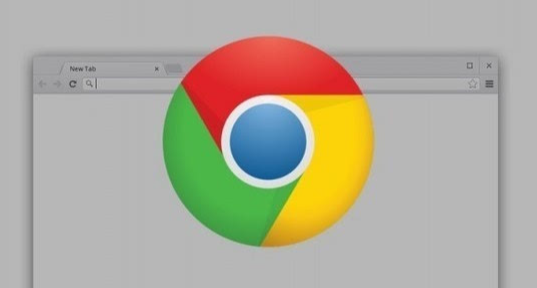 Chrome浏览器官方包MacOS安装操作方法解析
Chrome浏览器官方包MacOS安装操作方法解析
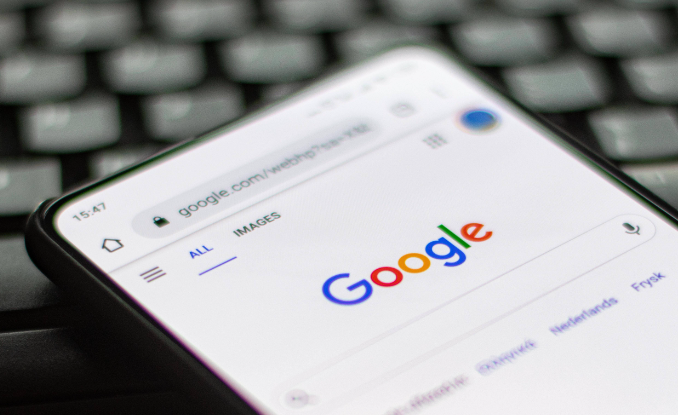 谷歌浏览器下载完成后标签页快捷操作效率提升教程
谷歌浏览器下载完成后标签页快捷操作效率提升教程
 google浏览器插件权限设置实操经验
google浏览器插件权限设置实操经验
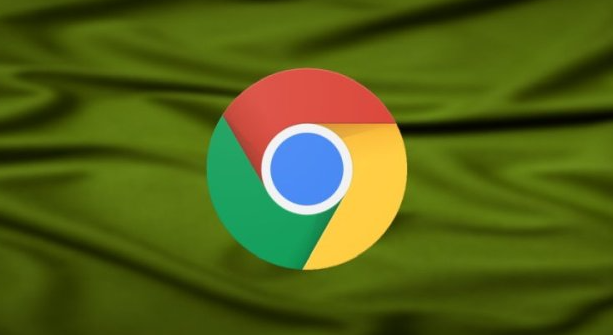
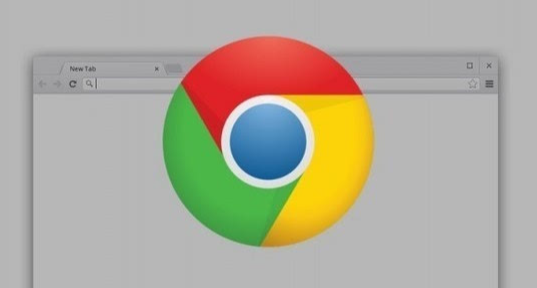
Chrome浏览器的扩展插件功能丰富,评测可了解性能与稳定性。文章分享实测数据与使用技巧,帮助用户优化插件使用体验。
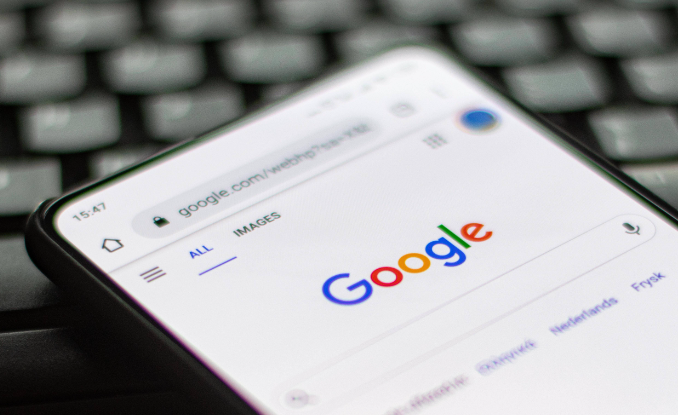
Chrome官方包MacOS安装操作方法解析清晰,本文提供完整步骤及注意事项,帮助用户快速完成正版安装并确保浏览器运行稳定。

谷歌浏览器提供标签页快捷操作技巧,用户能够快速关闭、恢复或切换标签页,实现高效浏览和任务管理,提升使用效率。
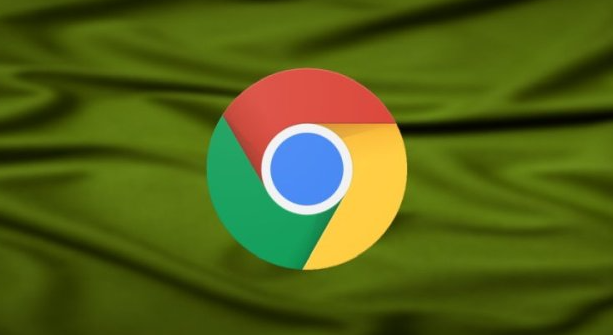
google浏览器插件权限设置影响隐私与安全,实操经验总结操作方法,帮助用户合理管理插件权限,保障浏览器安全使用。
